bluetooth CITROEN C4 PICASSO 2016 InstruksjonsbØker (in Norwegian)
[x] Cancel search | Manufacturer: CITROEN, Model Year: 2016, Model line: C4 PICASSO, Model: CITROEN C4 PICASSO 2016Pages: 706, PDF Size: 16.43 MB
Page 115 of 706
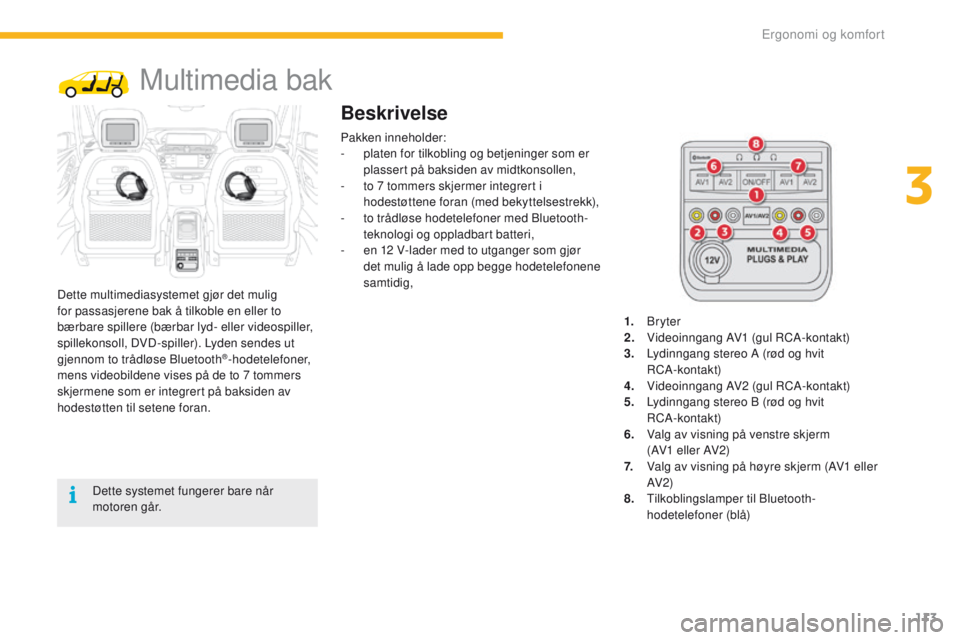
113
C4-Picasso-II_no_Chap03_ergonomie-confort_ed01-2016
Multimedia bak
Dette multimediasystemet gjør det mulig
for passasjerene bak å tilkoble en eller to
bærbare spillere (bærbar lyd- eller videospiller,
spillekonsoll, DVD-spiller). Lyden sendes ut
gjennom to trådløse Bluetooth
®-hodetelefoner,
mens videobildene vises på de to 7 tommers
skjermene som er integrert på baksiden av
hodestøtten til setene foran.
Beskrivelse
Dette systemet fungerer bare når
motoren går. Pakken inneholder:
-
p
laten for tilkobling og betjeninger som er
plassert på baksiden av midtkonsollen,
-
t
o 7 tommers skjermer integrert i
hodestøttene foran (med bekyttelsestrekk),
-
t
o trådløse hodetelefoner med Bluetooth-
teknologi og oppladbart batteri,
-
e
n 12 V-lader med to utganger som gjør
det mulig å lade opp begge hodetelefonene
samtidig,
1.
Bryter
2.
V
ideoinngang AV1
(gul RCA-kontakt)
3.
L
ydinngang stereo A (rød og hvit
RCA-kontakt)
4.
V
ideoinngang AV2
(gul RCA-kontakt)
5.
L
ydinngang stereo B (rød og hvit
RCA-kontakt)
6.
V
alg av visning på venstre skjerm
(AV1
eller AV2)
7.
V
alg av visning på høyre skjerm (AV1 eller
AV2)
8. T ilkoblingslamper til Bluetooth-
hodetelefoner (blå)
3
Ergonomi og komfort
Page 116 of 706
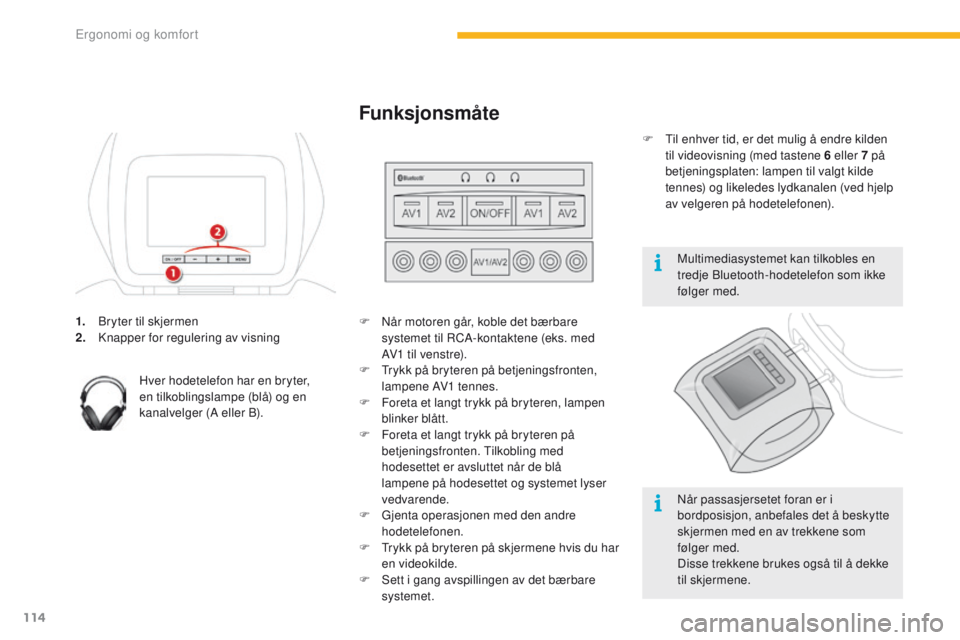
114
C4-Picasso-II_no_Chap03_ergonomie-confort_ed01-2016
1. Bryter til skjermen
2. Knapper for regulering av visning
Hver hodetelefon har en bryter,
en tilkoblingslampe (blå) og en
kanalvelger (A eller B). F
N år motoren går, koble det bærbare
systemet til RCA-kontaktene (eks. med
AV1
til venstre).
F
T
rykk på bryteren på betjeningsfronten,
lampene AV1 tennes.
F
F
oreta et langt trykk på bryteren, lampen
blinker blått.
F
F
oreta et langt trykk på bryteren på
betjeningsfronten. Tilkobling med
hodesettet er avsluttet når de blå
lampene på hodesettet og systemet lyser
vedvarende.
F
G
jenta operasjonen med den andre
hodetelefonen.
F
T
rykk på bryteren på skjermene hvis du har
en videokilde.
F
S
ett i gang avspillingen av det bærbare
systemet.
Funksjonsmåte
Multimediasystemet kan tilkobles en
tredje Bluetooth-hodetelefon som ikke
følger med.
Når passasjersetet foran er i
bordposisjon, anbefales det å beskytte
skjermen med en av trekkene som
følger med.
Disse trekkene brukes også til å dekke
til skjermene.
F
T
il enhver tid, er det mulig å endre kilden
til videovisning (med tastene 6 eller 7 på
betjeningsplaten: lampen til valgt kilde
tennes) og likeledes lydkanalen (ved hjelp
av velgeren på hodetelefonen).
Ergonomi og komfort
Page 269 of 706
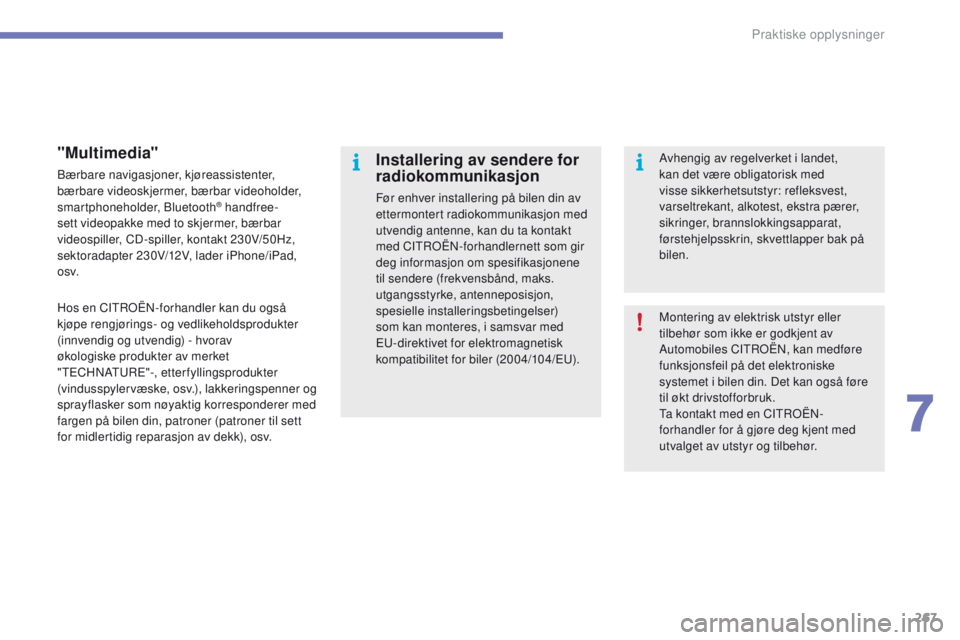
267
C4-Picasso-II_no_Chap07_info-pratiques_ed01-2016
Montering av elektrisk utstyr eller
tilbehør som ikke er godkjent av
Automobiles CITROËN, kan medføre
funksjonsfeil på det elektroniske
systemet i bilen din. Det kan også føre
til økt drivstofforbruk.
Ta kontakt med en CITROËN-
forhandler for å gjøre deg kjent med
utvalget av utstyr og tilbehør.
Installering av sendere for
radiokommunikasjon
Før enhver installering på bilen din av
ettermontert radiokommunikasjon med
utvendig antenne, kan du ta kontakt
med CITROËN-forhandlernett som gir
deg informasjon om spesifikasjonene
til sendere (frekvensbånd, maks.
utgangsstyrke, antenneposisjon,
spesielle installeringsbetingelser)
som kan monteres, i samsvar med
EU-direktivet for elektromagnetisk
kompatibilitet for biler (2004/104/EU).Avhengig av regelverket i landet,
kan det være obligatorisk med
visse sikkerhetsutstyr: refleksvest,
varseltrekant, alkotest, ekstra pærer,
sikringer, brannslokkingsapparat,
førstehjelpsskrin, skvettlapper bak på
bilen.
"Multimedia"
Bærbare navigasjoner, kjøreassistenter,
bærbare videoskjermer, bærbar videoholder,
smartphoneholder, Bluetooth
® handfree-
sett videopakke med to skjermer, bærbar
videospiller, CD-spiller, kontakt 230V/50Hz,
sektoradapter 230V/12V, lader iPhone/iPad,
o sv.
Hos en CITROËN-forhandler kan du også
kjøpe rengjørings- og vedlikeholdsprodukter
(innvendig og utvendig)
- hvorav
økologiske produkter av merket
"TECHNATURE"-, etterfyllingsprodukter
(vindusspylervæske,
osv.), lakkeringspenner og
sprayflasker som nøyaktig korresponderer med
fargen på bilen din, patroner (patroner til sett
for midlertidig reparasjon av dekk), osv.
7
Praktiske opplysninger
Page 352 of 706
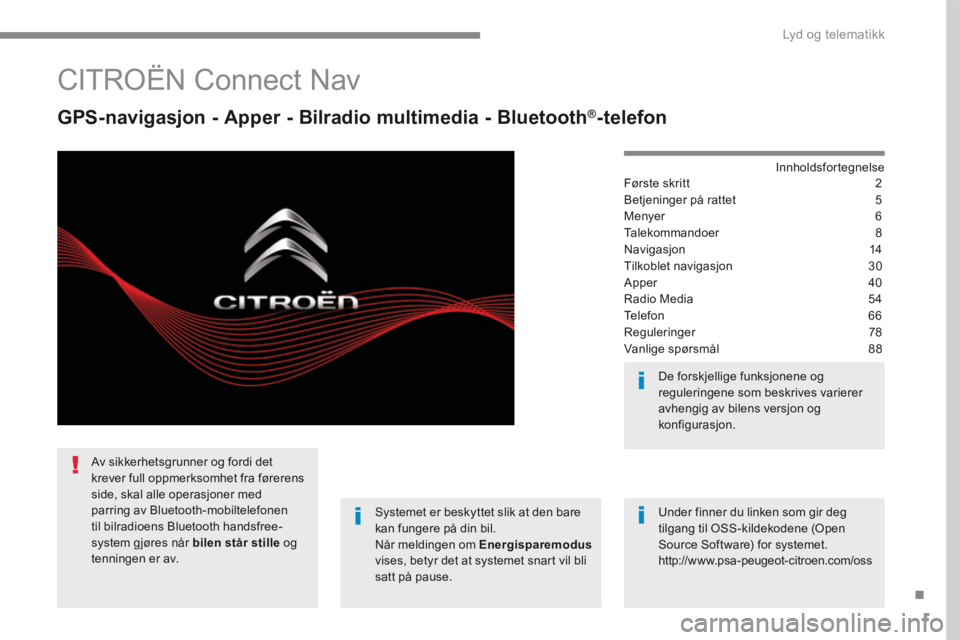
1
.
Lyd og telematikk
CITROËN Connect Nav
GPS-navigasjon - Apper - Bilradio multimedia - Bluetooth ® GPS-navigasjon - Apper - Bilradio multimedia - Bluetooth ® GPS-navigasjon - Apper - Bilradio multimedia - Bluetooth -telefon
Innholdsfortegnelse Første skritt 2
Betjeninger på rattet 5
Menyer 6
Talekommandoer 8
Navigasjon 14
Tilkoblet navigasjon 30
Apper 40
Radio Media 54
Telefon 66
Reguleringer 78
Vanlige spørsmål 88
Systemet er beskyttet slik at den bare kan fungere på din bil. Når meldingen om Energisparemodusvises, betyr det at systemet snart vil bli satt på pause.
De forskjellige funksjonene og reguleringene som beskrives varierer avhengig av bilens versjon og konfigurasjon.
Under finner du linken som gir deg tilgang til OSS-kildekodene (Open Source Software) for systemet. http://www.psa-peugeot-citroen.com/oss
Av sikkerhetsgrunner og fordi det krever full oppmerksomhet fra førerens side, skal alle operasjoner med parring av Bluetooth-mobiltelefonen til bilradioens Bluetooth handsfree-system gjøres når bilen står stille og tenningen er av.
Page 354 of 706
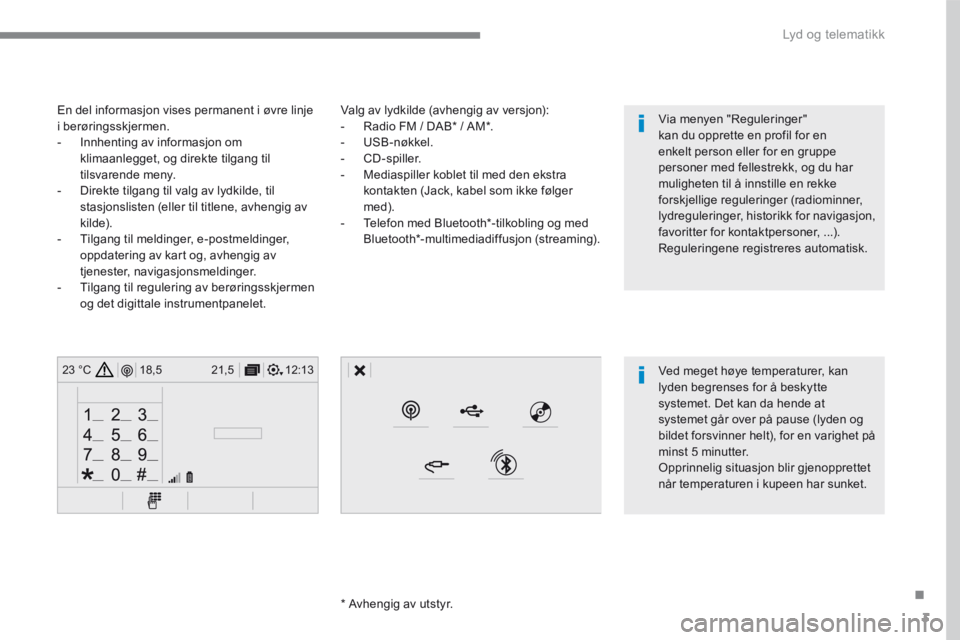
3
.
12:13
18,5 21,5
23 °C
Lyd og telematikk
Valg av lydkilde (avhengig av versjon): - Radio FM / DAB * / AM * . - USB-nøkkel. - CD-spiller. - Mediaspiller koblet til med den ekstra kontakten (Jack, kabel som ikke følger med). - Telefon med Bluetooth * -tilkobling og med
Bluetooth * -multimediadiffusjon (streaming).
* Avhengig av utstyr.
En del informasjon vises permanent i øvre linje i berøringsskjermen. - Innhenting av informasjon om klimaanlegget, og direkte tilgang til tilsvarende meny. - Direkte tilgang til valg av lydkilde, til stasjonslisten (eller til titlene, avhengig av kilde).
- Tilgang til meldinger, e-postmeldinger, oppdatering av kart og, avhengig av tjenester, navigasjonsmeldinger. - Tilgang til regulering av berøringsskjermen og det digittale instrumentpanelet.
Ved meget høye temperaturer, kan lyden begrenses for å beskytte systemet. Det kan da hende at systemet går over på pause (lyden og
bildet forsvinner helt), for en varighet på minst 5 minutter. Opprinnelig situasjon blir gjenopprettet når temperaturen i kupeen har sunket.
Via menyen "Reguleringer" kan du opprette en profil for en enkelt person eller for en gruppe personer med fellestrekk, og du har muligheten til å innstille en rekke forskjellige reguleringer (radiominner, lydreguleringer, historikk for navigasjon, favoritter for kontaktpersoner, ...). Reguleringene registreres automatisk.
Page 357 of 706
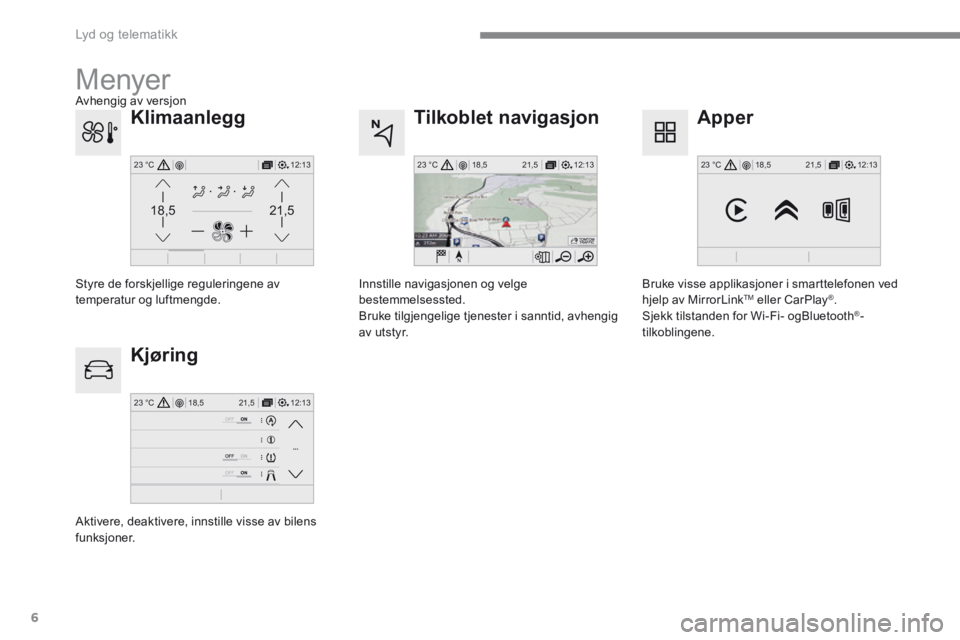
6
12:13
18,5 21,5
23 °C
21,518,5
12:1323 °C12:13
18,5 21,5
23 °C
12:13
18,5 21,5
23 °C
Lyd og telematikk
Tilkoblet navigasjon
Kjøring
Apper
Innstille navigasjonen og velge bestemmelsessted. Bruke tilgjengelige tjenester i sanntid, avhengig av utstyr.
Aktivere, deaktivere, innstille visse av bilens funksjoner.
Bruke visse applikasjoner i smarttelefonen ved hjelp av MirrorLinkTM eller CarPlay ®. Sjekk tilstanden for Wi-Fi- ogBluetooth ® -tilkoblingene.
Menyer
Klimaanlegg
Styre de forskjellige reguleringene av temperatur og luftmengde.
Avhengig av versjon
Page 358 of 706
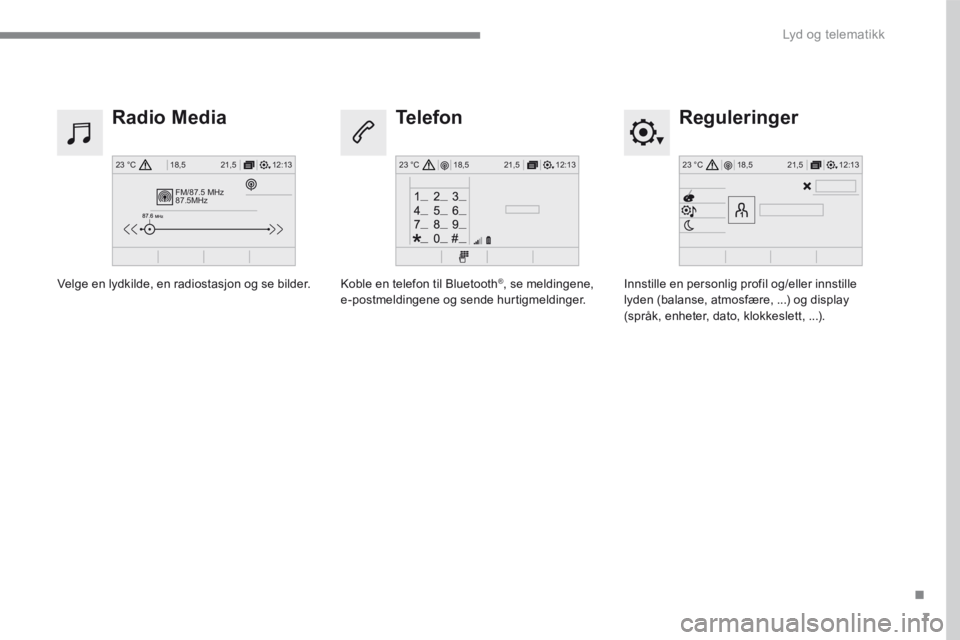
7
.
FM/87.5 MHz
87.5MHz
12:13
18,5 21,5
23 °C12:13
18,5 21,5
23 °C12:13
18,5 21,5
23 °C
Lyd og telematikk
Reguleringer Radio Media Telefon
Innstille en personlig profil og/eller innstille lyden (balanse, atmosfære, ...) og display (språk, enheter, dato, klokkeslett, ...).
Velge en lydkilde, en radiostasjon og se bilder. Koble en telefon til Bluetooth ® , se meldingene, e-postmeldingene og sende hurtigmeldinger.
Page 363 of 706
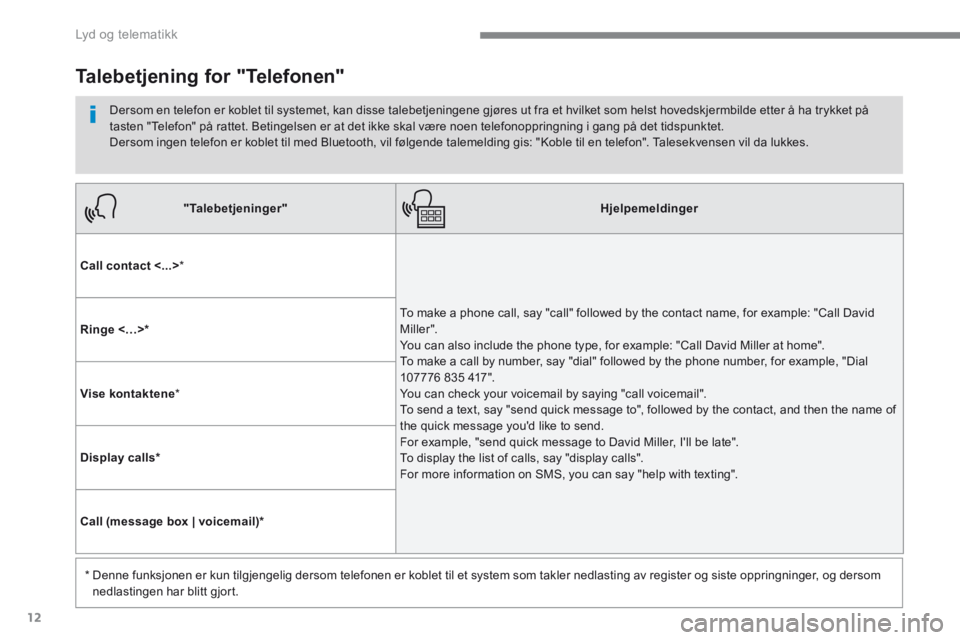
12
Lyd og telematikk
"Talebetjeninger"Hjelpemeldinger
Call contact <...> *
To make a phone call, say "call" followed by the contact name, for example: "Call David M iller ". You can also include the phone type, for example: "Call David Miller at home". To make a call by number, say "dial" followed by the phone number, for example, "Dial 107776 835 417". You can check your voicemail by saying "call voicemail". To send a text, say "send quick message to", followed by the contact, and then the name of the quick message you'd like to send. For example, "send quick message to David Miller, I'll be late". To display the list of calls, say "display calls". For more information on SMS, you can say "help with texting".
Ringe <…> *
Vise kontaktene *
Display calls *
Call (message box | voicemail) *
* Denne funksjonen er kun tilgjengelig dersom telefonen er koblet til et system som takler nedlasting av register og siste oppringninger, og dersom
nedlastingen har blitt gjort.
Talebetjening for "Telefonen"
Dersom en telefon er koblet til systemet, kan disse talebetjeningene gjøres ut fra et hvilket som helst hovedskjermbilde etter å ha trykket på tasten "Telefon" på rattet. Betingelsen er at det ikke skal være noen telefonoppringning i gang på det tidspunktet. Dersom ingen telefon er koblet til med Bluetooth, vil følgende talemelding gis: "Koble til en telefon". Talesekvensen vil da lukkes.
Page 364 of 706
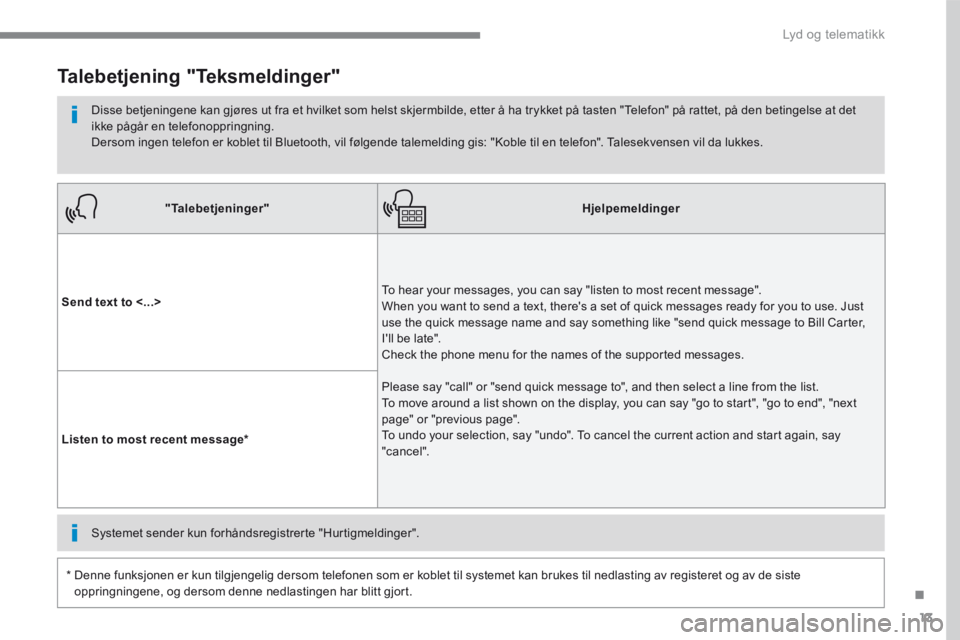
13
.
Lyd og telematikk
"Talebetjeninger"Hjelpemeldinger
Send text to <...> To hear your messages, you can say "listen to most recent message". When you want to send a text, there's a set of quick messages ready for you to use. Just use the quick message name and say something like "send quick message to Bill Carter, I'll be late". Check the phone menu for the names of the supported messages.
Please say "call" or "send quick message to", and then select a line from the list. To move around a list shown on the display, you can say "go to start", "go to end", "next page" or "previous page". To undo your selection, say "undo". To cancel the current action and start again, say "cancel". Listen to most recent message *
Talebetjening "Teksmeldinger"
Disse betjeningene kan gjøres ut fra et hvilket som helst skjermbilde, etter å ha trykket på tasten "Telefon" på rattet, på den betingelse at det ikke pågår en telefonoppringning. Dersom ingen telefon er koblet til Bluetooth, vil følgende talemelding gis: "Koble til en telefon". Talesekvensen vil da lukkes.
* Denne funksjonen er kun tilgjengelig dersom telefonen som er koblet til systemet kan brukes til nedlasting av registeret og av de siste
oppringningene, og dersom denne nedlastingen har blitt gjort.
Systemet sender kun forhåndsregistrerte "Hurtigmeldinger".
Page 382 of 706
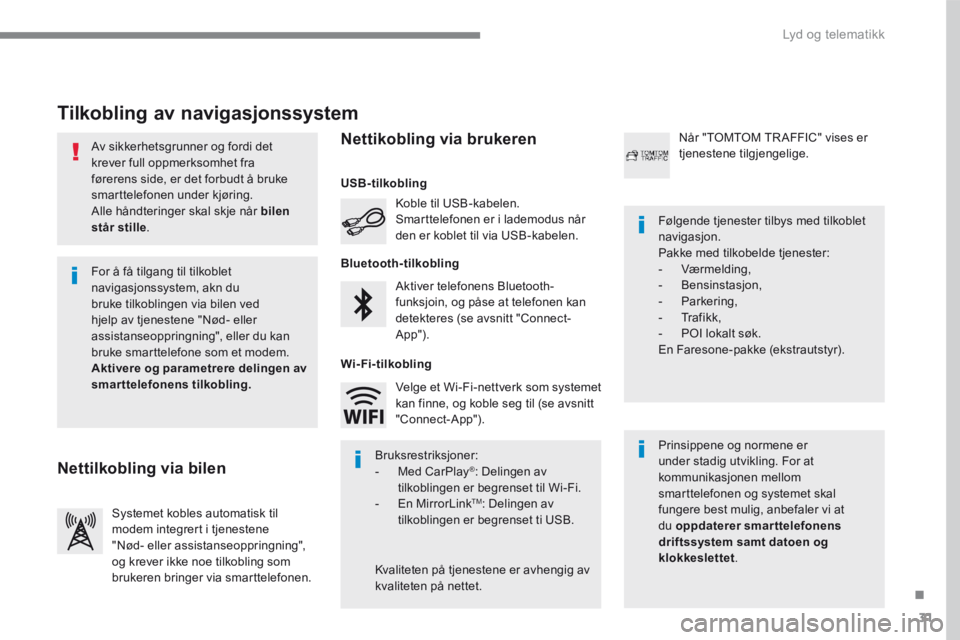
31
.
Lyd og telematikk
Av sikkerhetsgrunner og fordi det krever full oppmerksomhet fra førerens side, er det forbudt å bruke smarttelefonen under kjøring. Alle håndteringer skal skje når bilen
står stille .
Tilkobling av navigasjonssystem
Prinsippene og normene er under stadig utvikling. For at kommunikasjonen mellom smarttelefonen og systemet skal fungere best mulig, anbefaler vi at du oppdaterer smarttelefonens driftssystem samt datoen og klokkeslettet.
Følgende tjenester tilbys med tilkoblet navigasjon. Pakke med tilkobelde tjenester: - Værmelding, - Bensinstasjon, - Parkering, - Trafikk, - POI lokalt søk. En Faresone-pakke (ekstrautstyr).
Aktiver telefonens Bluetooth-funksjoin, og påse at telefonen kan detekteres (se avsnitt "Connect-App").
Koble til USB-kabelen. Smarttelefonen er i lademodus når den er koblet til via USB-kabelen.
Systemet kobles automatisk til modem integrert i tjenestene "Nød- eller assistanseoppringning", og krever ikke noe tilkobling som brukeren bringer via smarttelefonen.
Når "TOMTOM TR AFFIC" vises er tjenestene tilgjengelige.
For å få tilgang til tilkoblet navigasjonssystem, akn du bruke tilkoblingen via bilen ved hjelp av tjenestene "Nød- eller assistanseoppringning", eller du kan bruke smarttelefone som et modem. Aktivere og parametrere delingen av smarttelefonens tilkobling.
Bruksrestriksjoner: - Med CarPlay ® : Delingen av tilkoblingen er begrenset til Wi-Fi. - En MirrorLink TM : Delingen av tilkoblingen er begrenset ti USB.
Kvaliteten på tjenestene er avhengig av kvaliteten på nettet.
Velge et Wi-Fi-nettverk som systemet kan finne, og koble seg til (se avsnitt "Connect-App").
USB-tilkobling
Nettilkobling via bilen
Nettikobling via brukeren
Bluetooth-tilkobling
Wi-Fi-tilkobling